రచయిత:
Lewis Jackson
సృష్టి తేదీ:
6 మే 2021
నవీకరణ తేదీ:
13 మే 2024
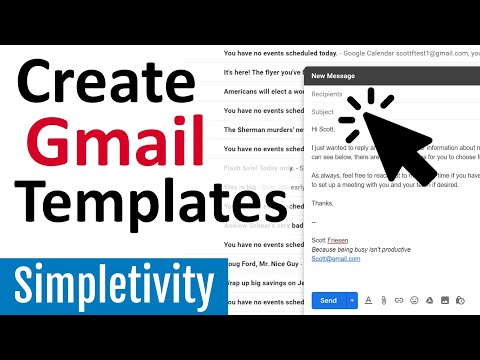
విషయము
మీరు ఒకే స్పందనను బహుళ వ్యక్తులకు పంపాల్సిన అవసరం ఉంటే, "తయారుగా ఉన్న ప్రతిస్పందనలు" లేదా "సిద్ధం చేసిన సమాధానాలు" అనే Google ల్యాబ్ లక్షణాన్ని ఉపయోగించడాన్ని పరిశీలించండి. ఇది క్రొత్త విండోలో కాపీ చేసి పేస్ట్ చేయకుండా ఇమెయిల్ను టెంప్లేట్ ప్రతిస్పందనగా సేవ్ చేయడానికి మరియు పదే పదే ఉపయోగించడానికి మిమ్మల్ని అనుమతిస్తుంది.
దశలు
3 యొక్క 1 వ భాగం: తయారుగా ఉన్న ప్రతిస్పందనలను ప్రారంభించండి
Gmail విండో యొక్క కుడి ఎగువ మూలలో ఉన్న కాగ్ చిహ్నాన్ని క్లిక్ చేయండి.

"సెట్టింగులు" లేదా "సెట్టింగులు" కు వెళ్ళండి.
"ల్యాబ్స్" టాబ్ క్లిక్ చేయండి.

"ప్రయోగశాల కోసం శోధించు" లేదా "శోధన ప్రయోగశాల" అనే పంక్తికి వెళ్లి, శోధన పట్టీలో "తయారుగా ఉన్న ప్రతిస్పందనలు" లేదా "సిద్ధం చేసిన సమాధానం" అని టైప్ చేయండి.
"ప్రారంభించు" లేదా "ప్రారంభించు" తనిఖీ చేయండి.

"మార్పులను సేవ్ చేయి" లేదా "మార్పులను సేవ్ చేయి" క్లిక్ చేయండి. ప్రకటన
3 యొక్క 2 వ భాగం: ముందుగా వ్రాసిన జవాబును సృష్టించండి
"కంపోజ్" లేదా "కంపోజ్" క్లిక్ చేయండి. ఈ చర్య ఎడమ సైడ్బార్ దగ్గర, Gmail విండో పైభాగంలో ఉంది.
నమూనా ప్రతిస్పందనను సృష్టించండి. ఇది చేయుటకు, క్రొత్త ఇమెయిల్ రాయండి, లేదా మీరు మునుపటి విషయాన్ని కాపీ చేసి టెక్స్ట్ బాక్స్ లో అతికించవచ్చు.
- పేరు మరియు తేదీతో సహా భవిష్యత్తులో అనుకూలీకరించాల్సిన ఏవైనా ప్రతిస్పందన వివరాలను బోల్డింగ్ లేదా హైలైట్ చేయడాన్ని పరిగణించండి.
కంపోజ్ డైలాగ్ బాక్స్ యొక్క కుడి దిగువ మూలలో ఉన్న చెత్త చిహ్నం పక్కన ఉన్న బాణాన్ని క్లిక్ చేయండి.
పాప్-అప్ మెను నుండి "తయారుగా ఉన్న ప్రతిస్పందన" లేదా "సిద్ధం చేసిన సమాధానం" ఎంచుకోండి. అప్పుడు, ఉపమెనులోని "క్రొత్త తయారుగా ఉన్న ప్రతిస్పందన" లేదా "క్రొత్త సిద్ధమైన ప్రతిస్పందన" పై క్లిక్ చేయండి.
ప్రతిస్పందనకు పేరు పెట్టండి. "ఇమెయిల్ ఆహ్వానం" లేదా "వచ్చినందుకు ధన్యవాదాలు" వంటి గతంలో కంపోజ్ చేసిన ప్రత్యుత్తరాలను ఉపయోగించిన పరిస్థితిని మీకు గుర్తు చేసే పేరు మీకు ఇవ్వండి. ప్రకటన
3 యొక్క 3 వ భాగం: ముందుగా వ్రాసిన సమాధానాలను ఉపయోగించండి
"కంపోజ్" క్లిక్ చేయండి. ఈ చర్య ఎడమ సైడ్బార్ దగ్గర, Gmail విండో పైభాగంలో ఉంది.
"తయారుగా ఉన్న ప్రతిస్పందనలు" లేదా "సిద్ధం చేసిన సమాధానాలు" పై క్లిక్ చేయండి.
మీరు ఉపయోగించాలనుకుంటున్న ప్రతిస్పందన పేరును క్లిక్ చేయండి. మీరు సేవ్ చేసిన టెంప్లేట్ ప్రతిస్పందన "చొప్పించు" లేదా "చొప్పించు" శీర్షిక క్రింద ఉంది.
అవసరమైన వివరాలను మార్చండి.
నమూనా లేఖ పంపండి. ప్రకటన
సలహా
- మీరు ఏ కారణం చేతనైనా టెంప్లేట్ ప్రతిస్పందనను మార్చవలసి వస్తే, దాన్ని కంపోజ్ డైలాగ్లో చొప్పించండి, మార్చాల్సిన అవసరం ఉన్నదాన్ని సవరించండి, ఆపై ముందుగా వ్రాసిన సమాధానం పేరును క్రింద ఎంచుకోండి " "తయారుగా ఉన్న ప్రతిస్పందనలు" డ్రాప్-డౌన్ మెనులో సేవ్ చేయండి. మీరు ముందుగా వ్రాసిన జవాబును ఓవర్రైట్ చేయాలనుకుంటున్నారా అని Gmail అడుగుతుంది. అలా అయితే, "సరే" క్లిక్ చేయండి.



